動画編集を行う目的の1つにウォーターマークを自分のムービーに挿入したいという要望もあります。ムービーメーカーでウォーターマークを追加する動画編集を行いと希望される方も少なくないようです。ウォーターマークはYoutubeやVimeo等の動画共有サイトに投稿するときにも有効で、自分の動画を不正にコピーされることを防止することが出来たり、自分の名前や権利をしっかりアピールすることが出来ます。このページではムービーメーカーを使って動画にウォーターマークを入れることが出来るのか編集方法を検証してご紹介しています。
動画テンプレートなら編集も簡単
無料でも使えるのに、使わないのはもったいないかも。今すぐダウンロード。
ムービーメーカーでウォーターマークを入れる方法

動画編集を行う目的の一つにウォーターマークを挿入したいという要望があります。ウォーターマークはYoutubeやVimeoなどにアップする動画の不正コピーを防ぐ目的や自分の権利をしっかりと主張する目的でも利用されます。ウォーターマークを挿入するためには動画の上にさらにウォーターマーク用のテキストや画像を重ねて挿入できる機能が必要になります。ムービーメーカーでウォーターマークを挿入する為にもこの複数の画像や動画を同時に扱うことが出来る機能が必要です。
ウォーターマーク用の画像は重ねられない
ムービーメーカーでウォーターマークを挿入するためには、写真や動画の上にさらに写真や動画を重ねることが出来る機能が必要です。ウォーターマークを挿入する場合ウォーターマーク用のロゴなどの画像ファイルが利用されるケースが多いです。しかしムービーメーカーでは写真や動画の上にさらに写真や動画を重ねる機能が付いていません。その為、ウォーターマーク用のロゴ画像などがあったとしても、残念ながら画像を上に重ねて配置できない以上、ウォーターマークを配置することも出来ません。
テキストをウォーターマークとして活用する
ムービーメーカーでウォーターマークを挿入する場合、ウォーターマークとして挿入するレイヤーがテキストであれば可能です。ムービーメーカーでは画像や動画ファイルの上にさらに画像や動画ファイルを重ねて表示する機能が搭載されていないので、ウォーターマーク用の画像ファイルがあったとしても上に重ねて配置することが出来ません。
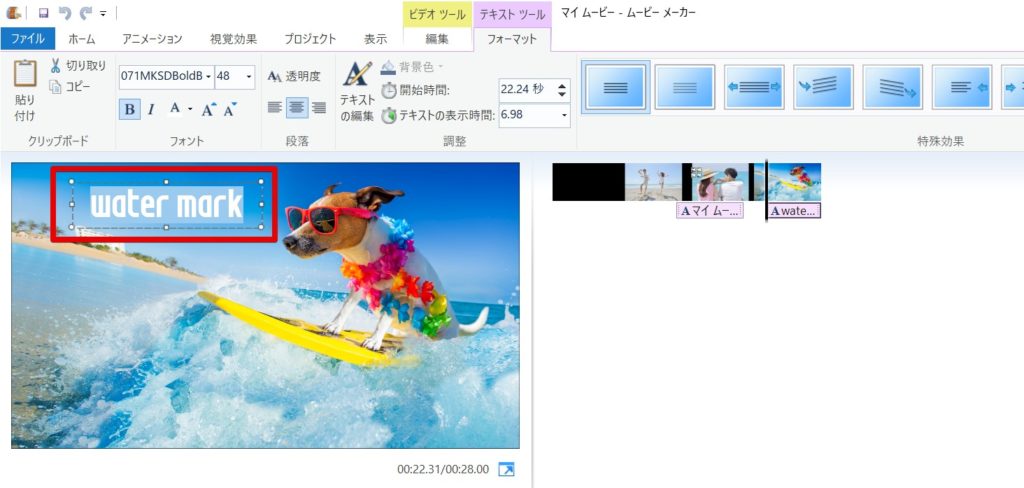
しかしムービーメーカーではテキストは画像や動画ファイルの上に配置することが可能なため、ウォーターマークとして挿入するロゴがテキストデータで良いようであれば挿入することが出来ます。ムービーメーカーのテキスト編集の機能では、テキストの透明度を変更することもできるので透けた状態のテキストをウォーターマークとして利用する事が出来ます。テキストのみでデザインを作成する必要があるので、会社のロゴや個人として活動するときの象徴的なロゴがある場合にはそれらのロゴを表現できない可能性も高くなります。とりわけロゴの表現にこだわらくて良いようであればテキストを使って透明度を調整してウォーターマークとして挿入を行いましょう。
ウォーターマークの編集
ムービーメーカーではウォーターマークとして挿入できる要素はテキストのみに限定されます。テキスト形式でのウォーターマークの挿入方法を確認してみましょう。
ウォーターマーク用のテキストを挿入する
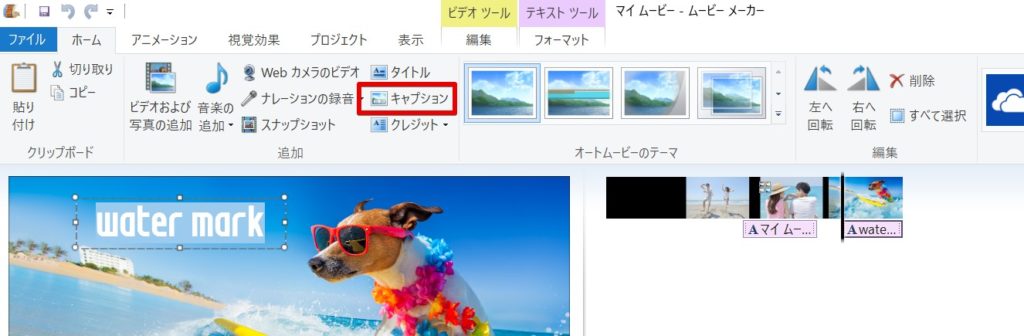
ホームタブからウォーターマークとして挿入するテキストを「キャプション」をクリックして挿入します。ウォーターマークを固定表示させるために、アニメーションが何か加えられている場合には「テキストツール>フォーマット」タブからアニメーションを「なし」にしてアニメーションの除去を行っておきましょう。
ウォーターマーク用テキストを透かしにする
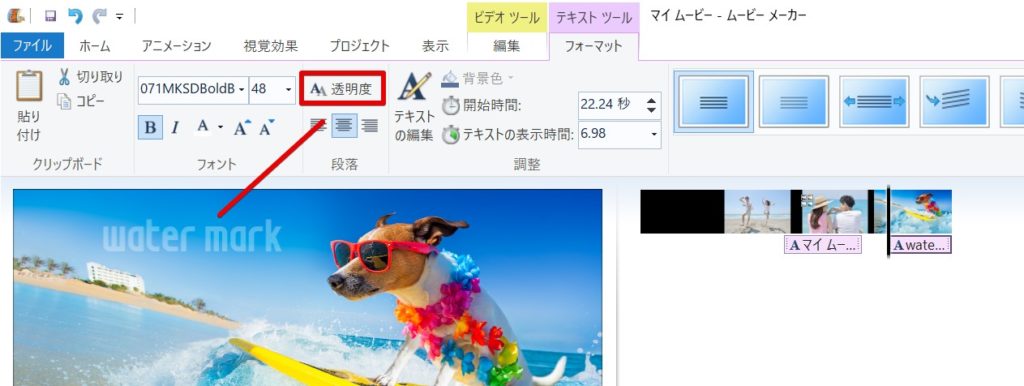
「テキストツール>フォーマット」タブ内の「透明度」の項目からテキストの透明度を変更することが出来ます。テキストの透明度を変更して画像や動画に馴染む理想的な透明度まで落としていきます。はっきりとさせた表示が好ましい場合もありますので、透明度は適切な量実際に見ながら調整していきましょう。
ウォーターマークを背景に埋もれさせない見せ方
ムービーメーカーでウォーターマークを挿入する場合はテキストとしての挿入しか選択肢がありません。このテキストも単色で挿入する場合、例えば白い背景に対して白いテキストによるウォーターマークだと、背景に埋もれてしまって全く見えなくなってしまいます。
通常ムービーメーカーよりも高度な動画編集ソフトや画像編集ソフトでウォーターマークを挿入する場合には、エンボス系のエフェクトを追加して陰影の付いたロゴを演算合成を用いてハイライト部分とシャドウ部分だけを際立たせて合成することが多いです。ハイライト部分とシャドウ部分を持っている状態でウォーターマークを挿入するので、黒い背景でも白い背景でも色がつぶれずにウォーターマークを保持させることが出来ます。
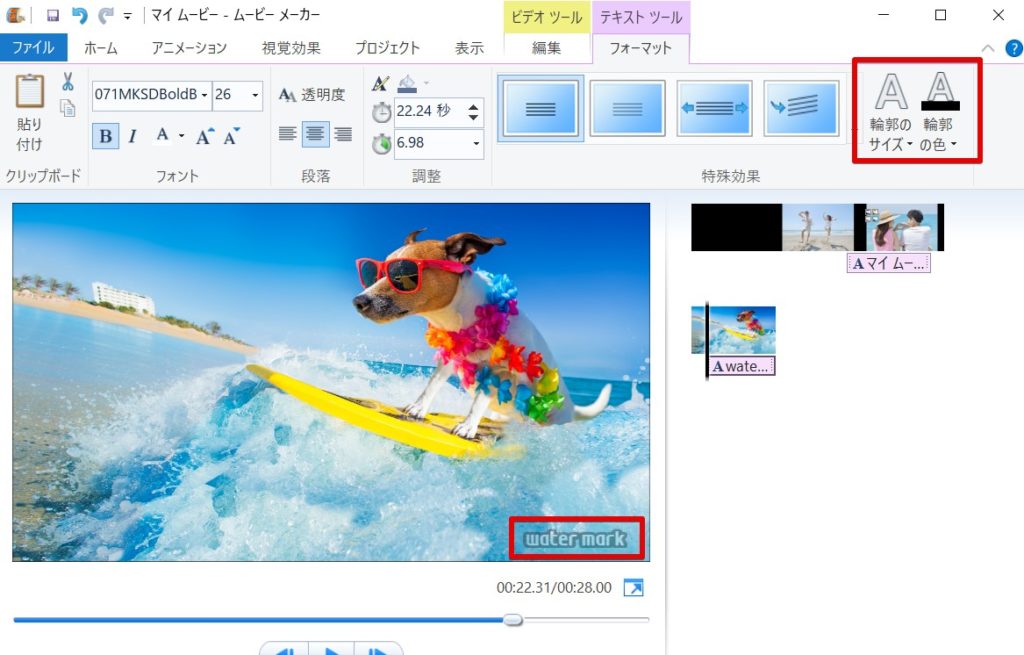
ムービーメーカーではテキストを立体的にデザインしたり演算合成を行う機能はついていませんので、反対の色を使った輪郭線を追加して文字が消えてしまわないように工夫する必要があります。白と黒など、コントラストが強い組み合わせほどウォーターマークが消えてしまう可能性は低くなります。
ムービーメーカーでもウォーターマークは入れることは可能
ウォーターマークをムービーメーカーで入れる場合、機能はかなり限定的になりますがテキストによるウォーターマークであれば挿入は可能です。ウォーターマーク用にロゴ画像を用意しており、画像形式によるウォーターマークを挿入したいようであればムービーメーカーでは機能的に不可能なので他動画編集ソフトもしくは他の画像編集ソフトに切り替えを行いましょう。
ムービーメーカーの機能的な限界も考慮しつつ出来る編集を楽しみたいですね。


































